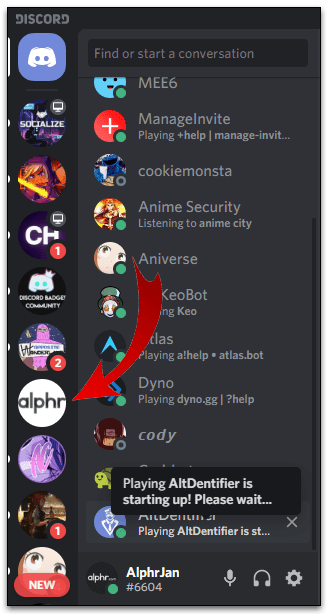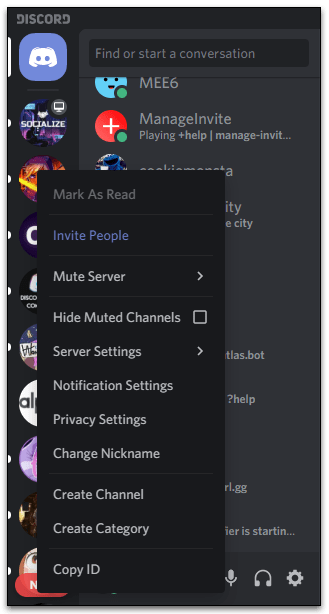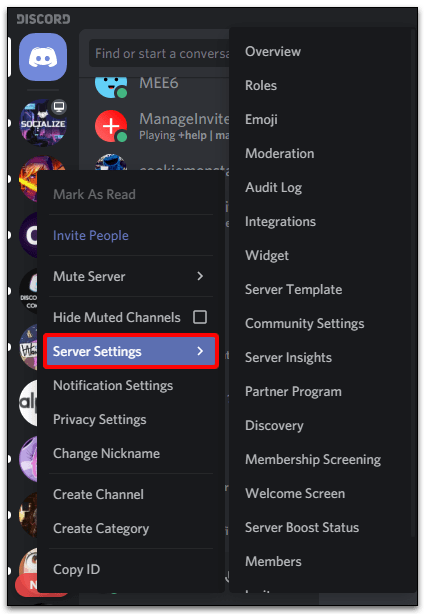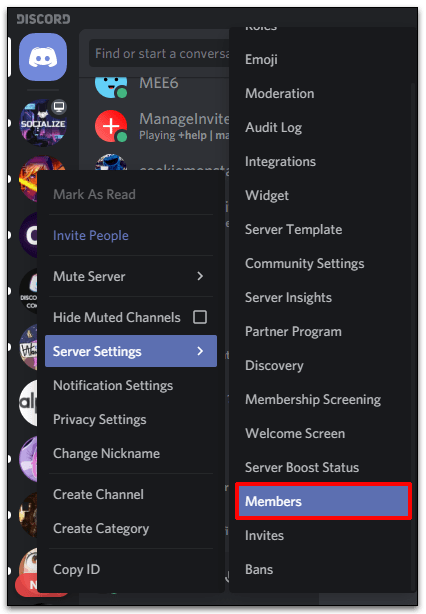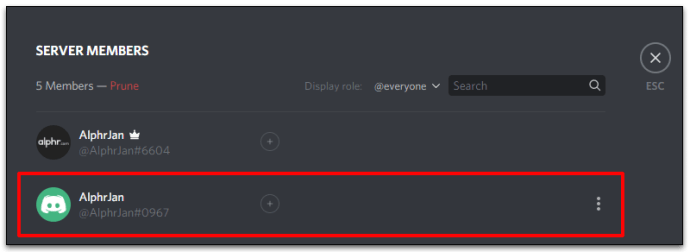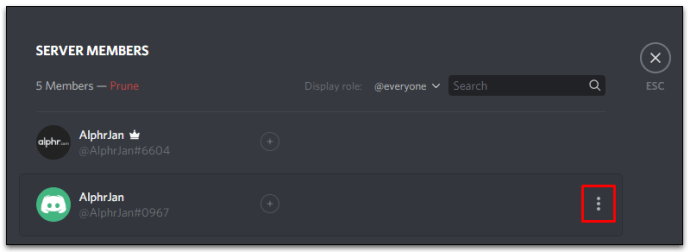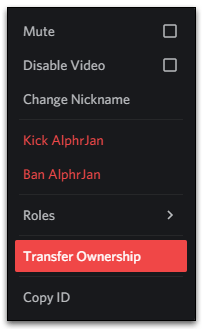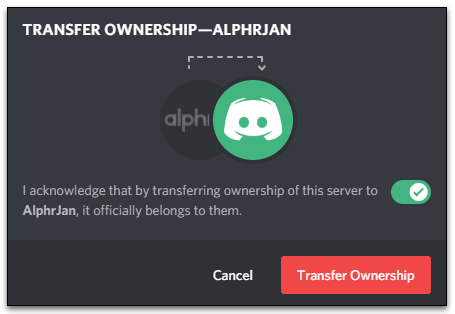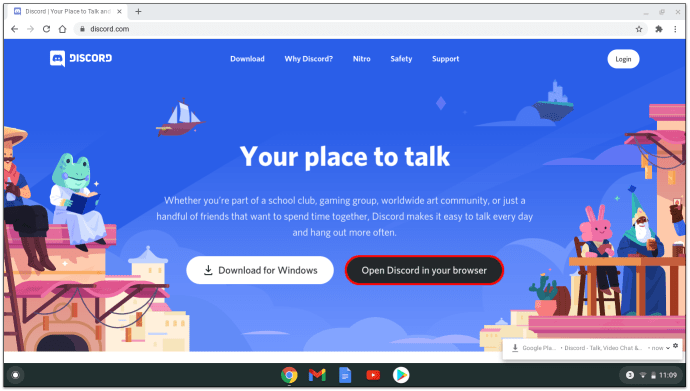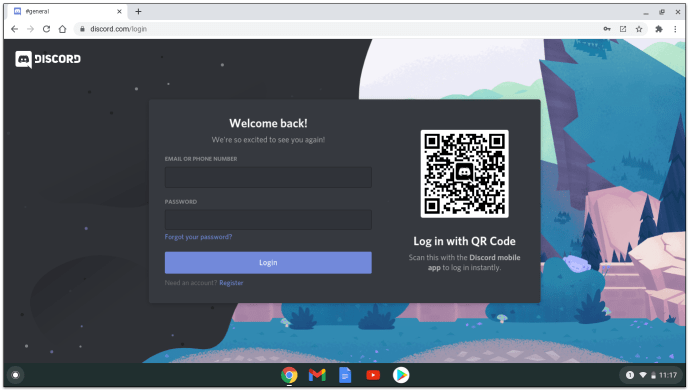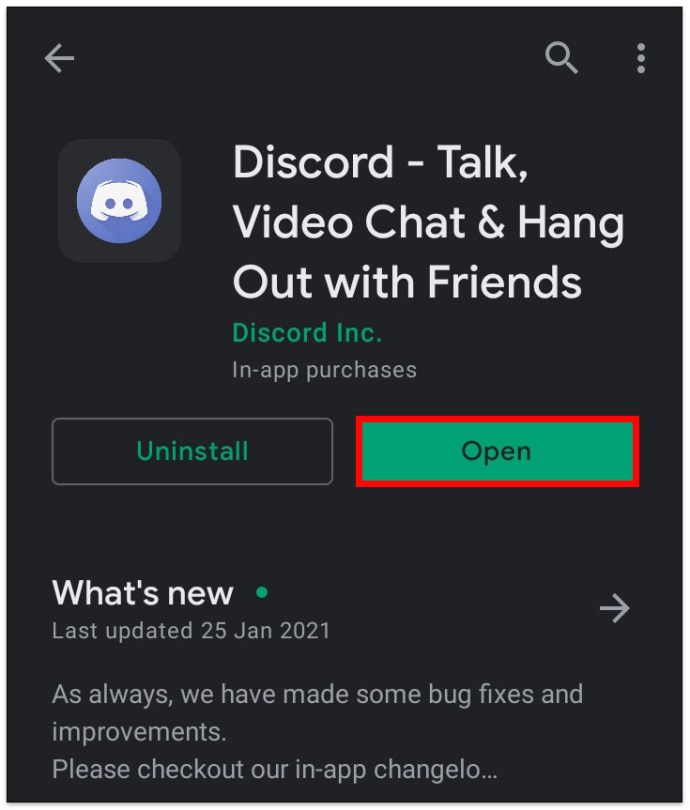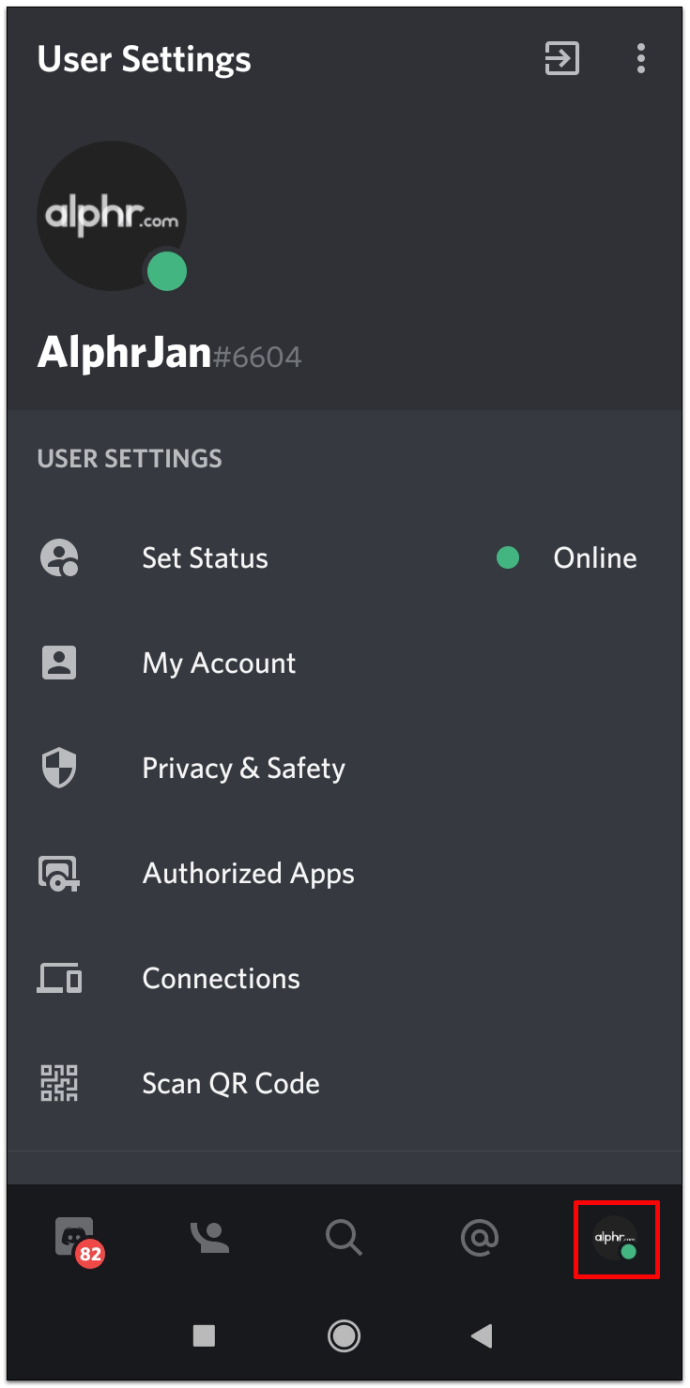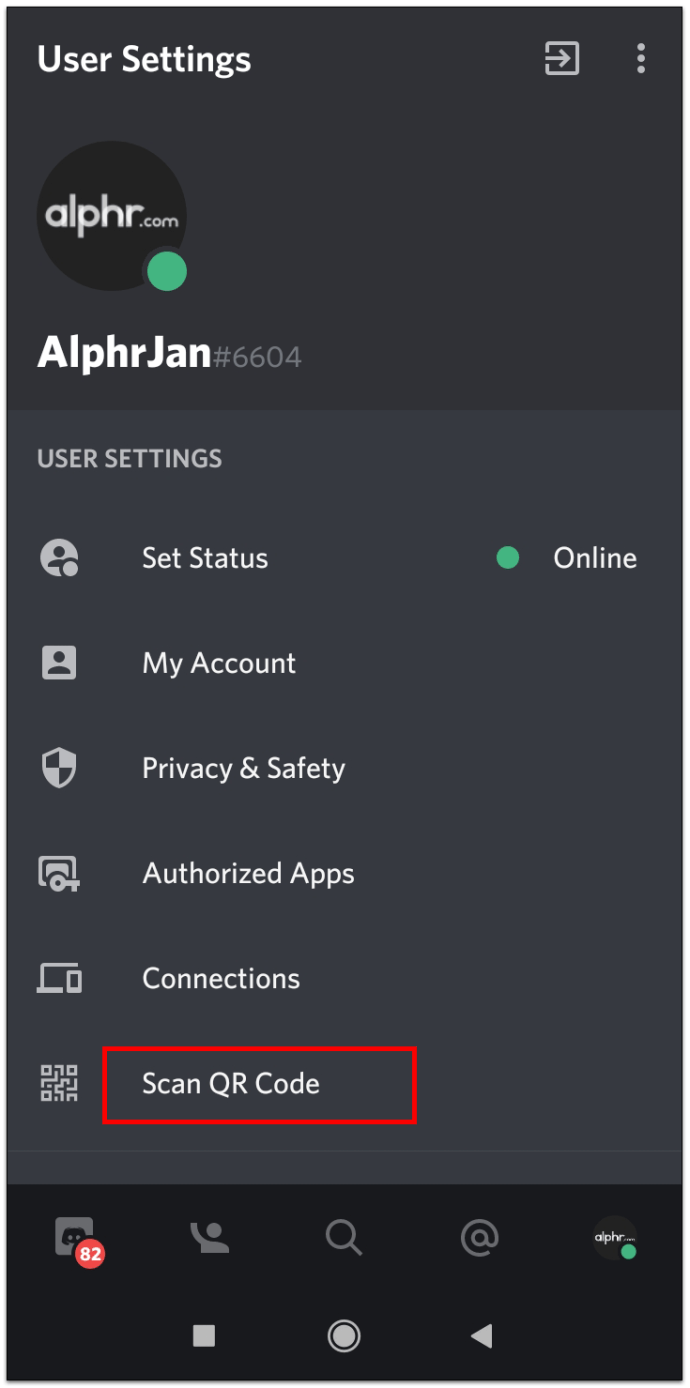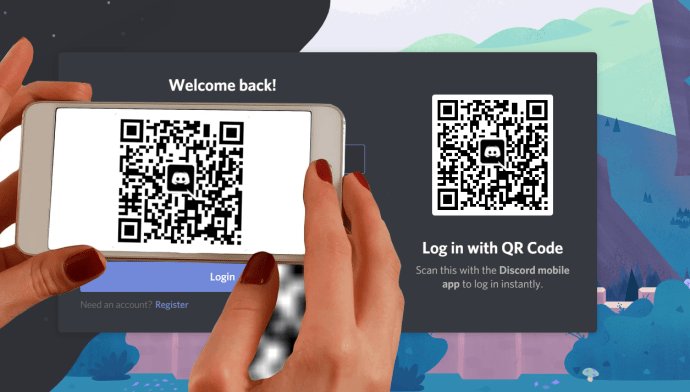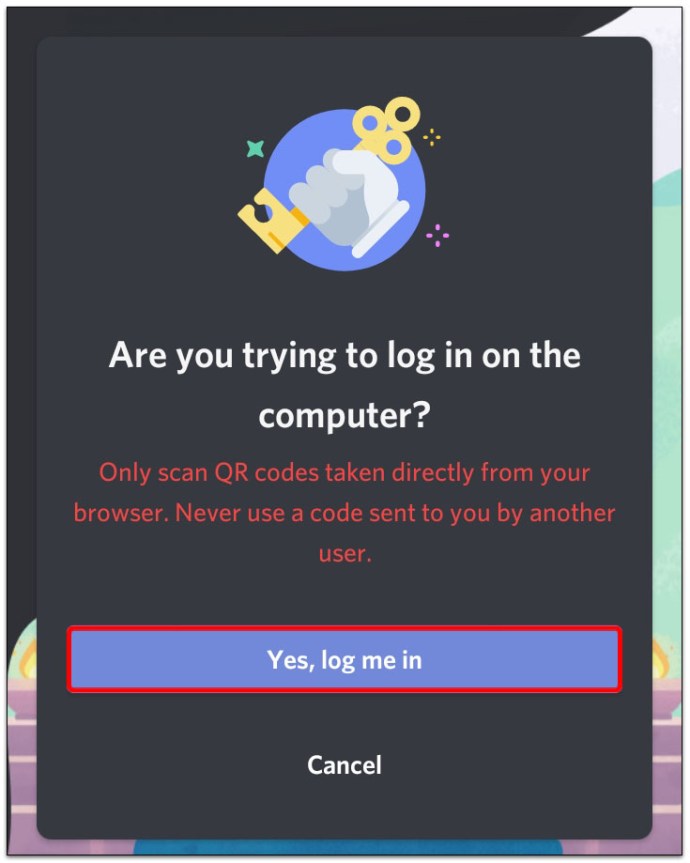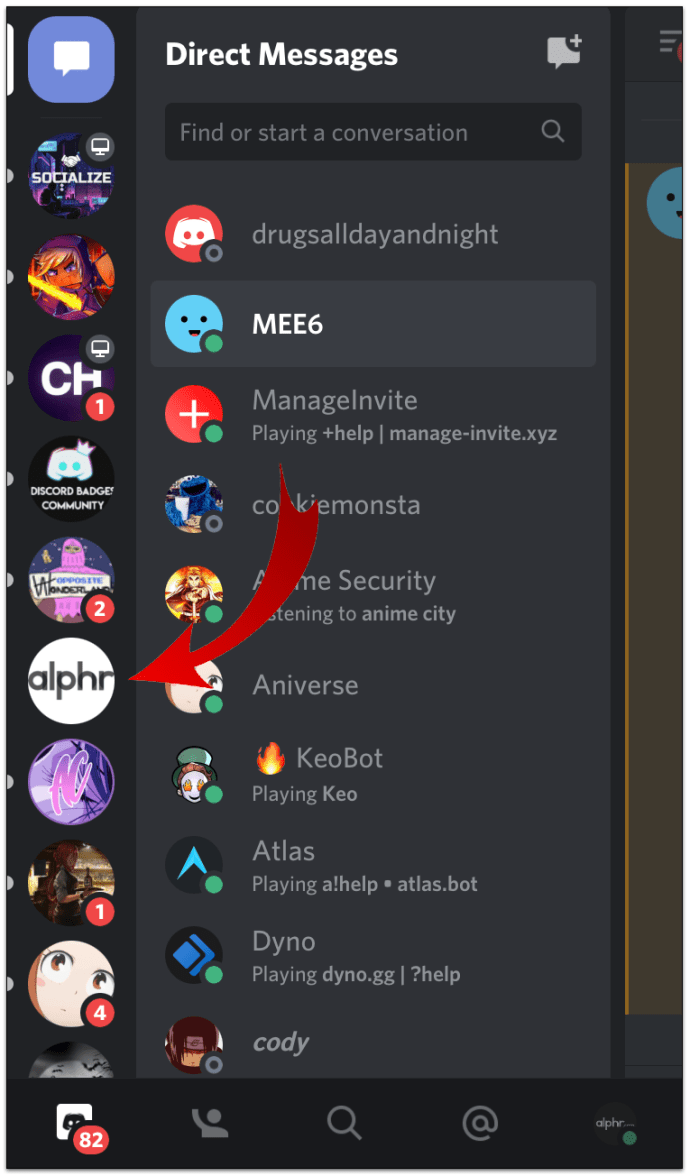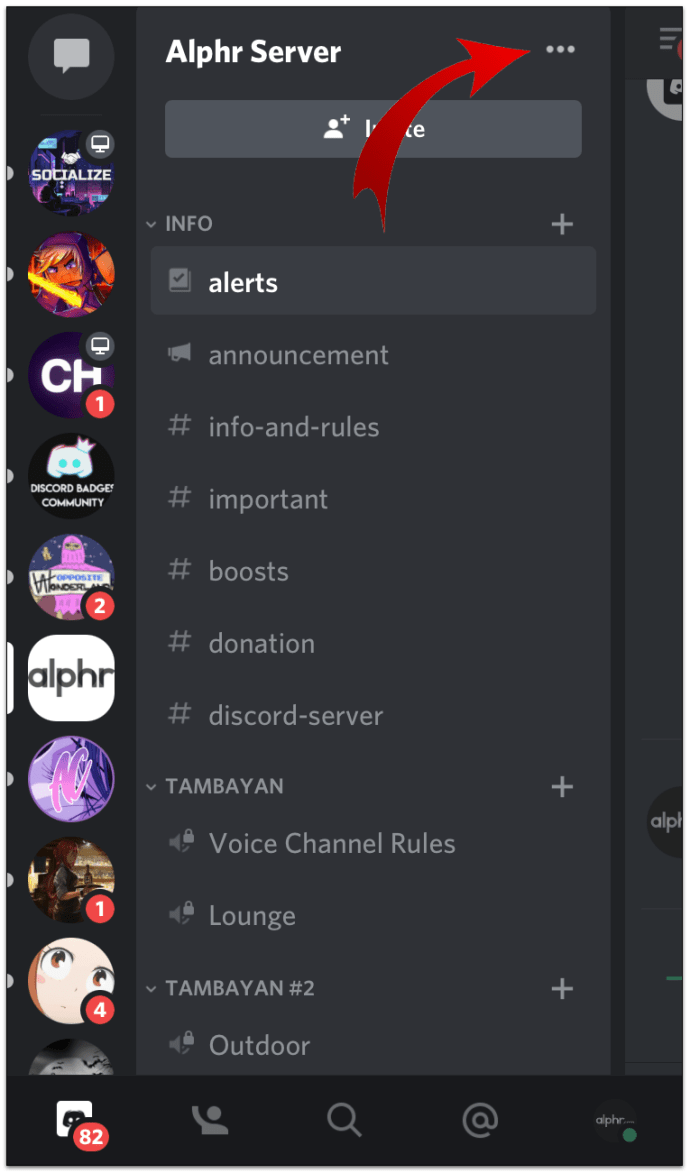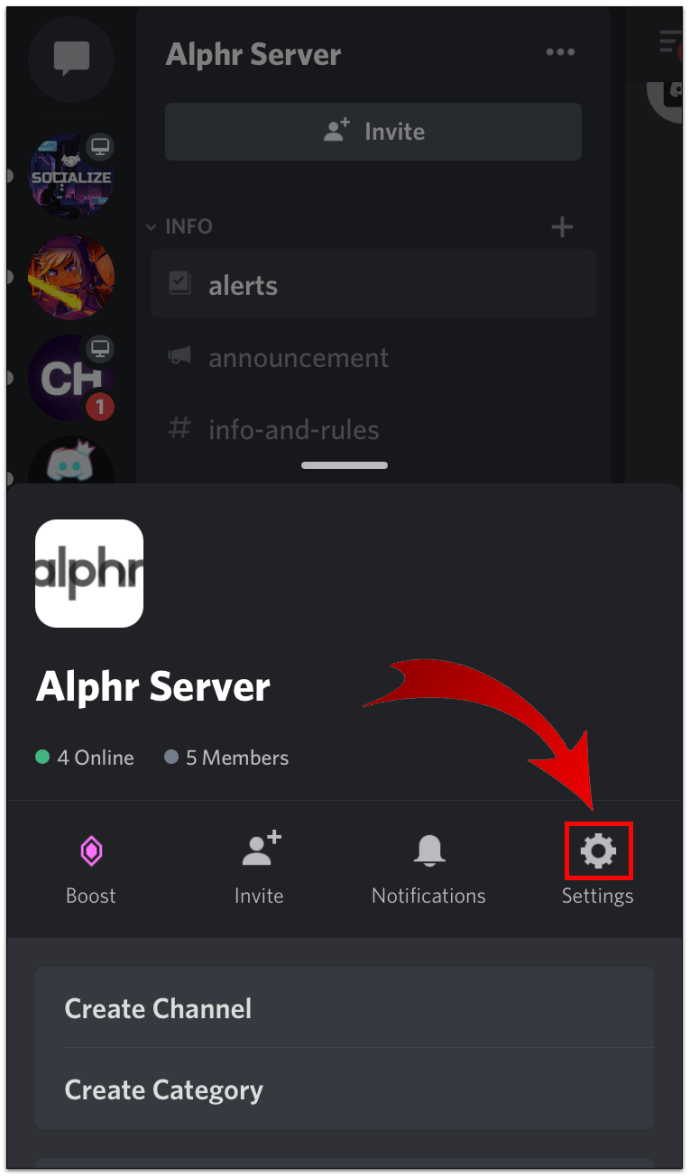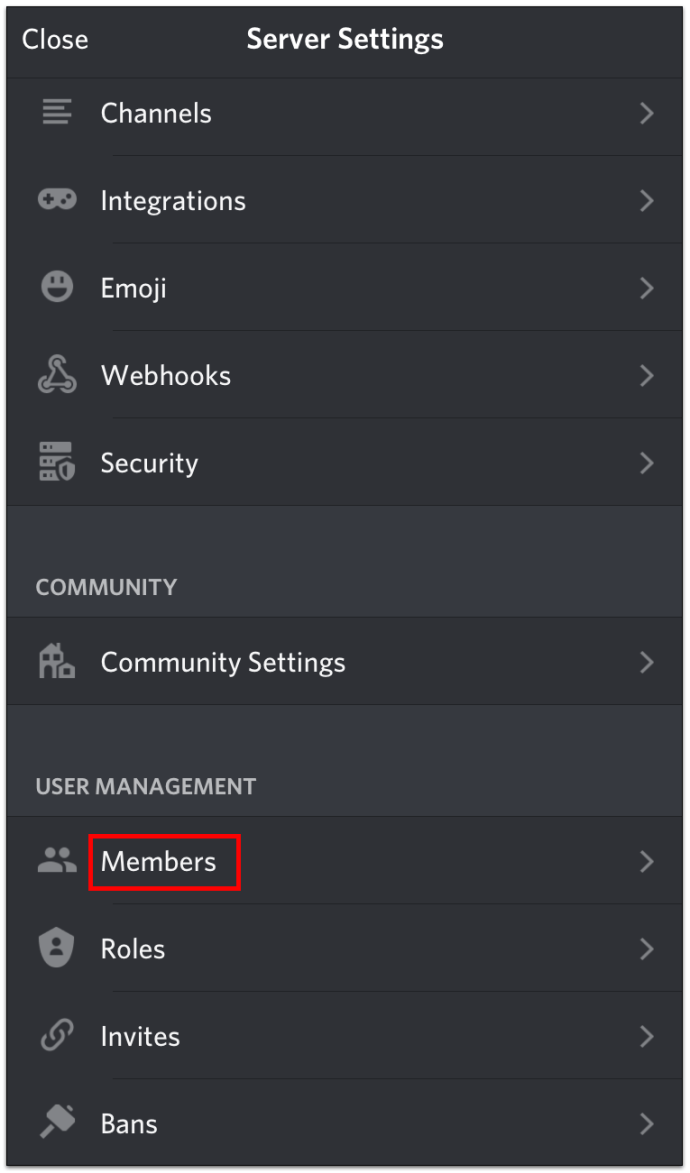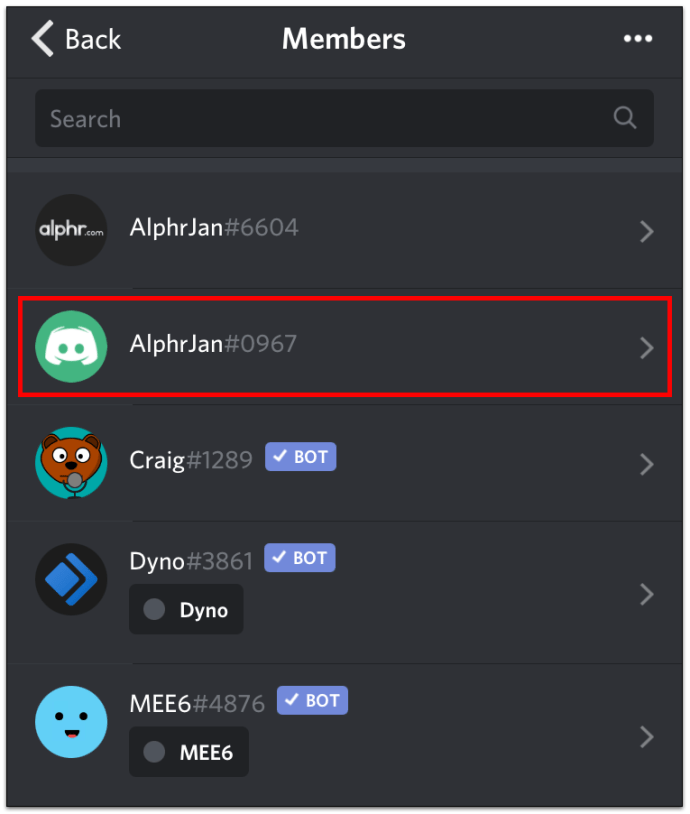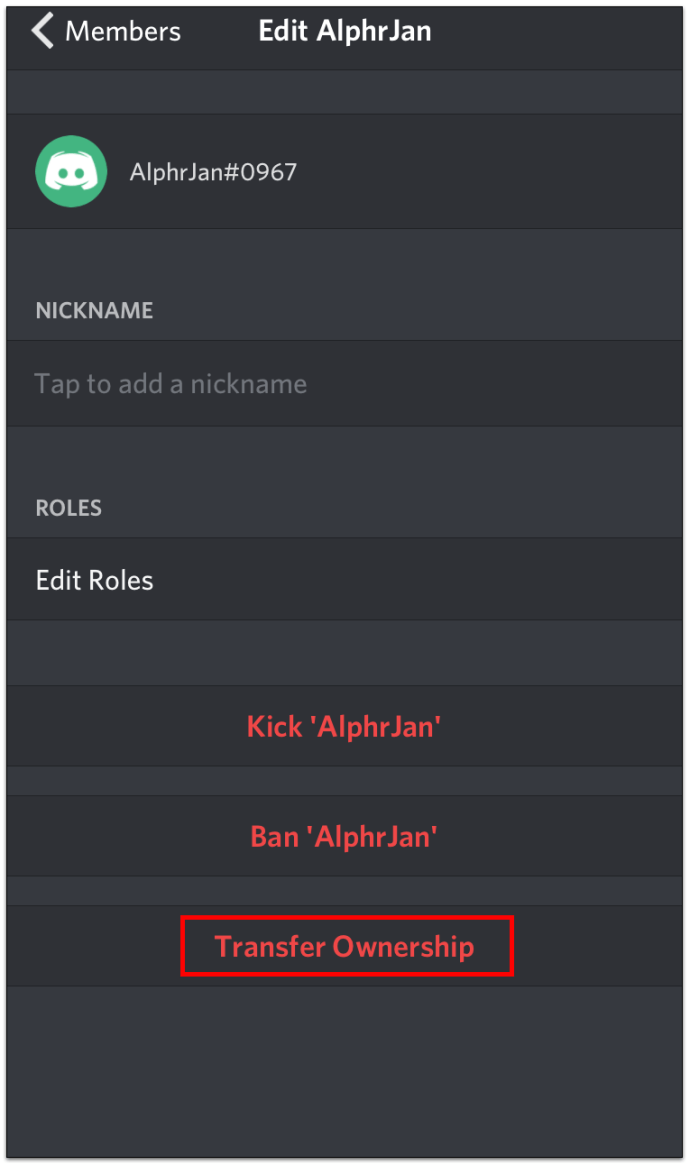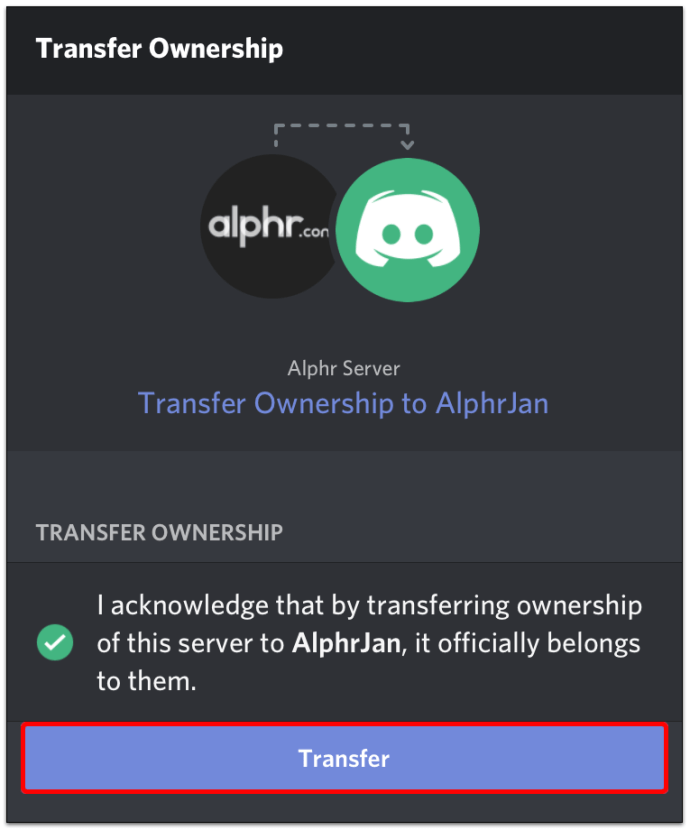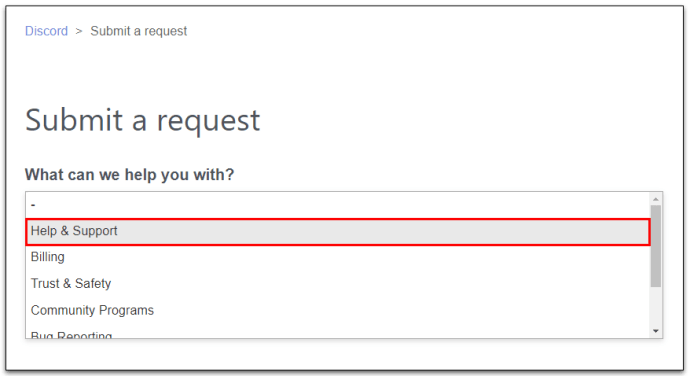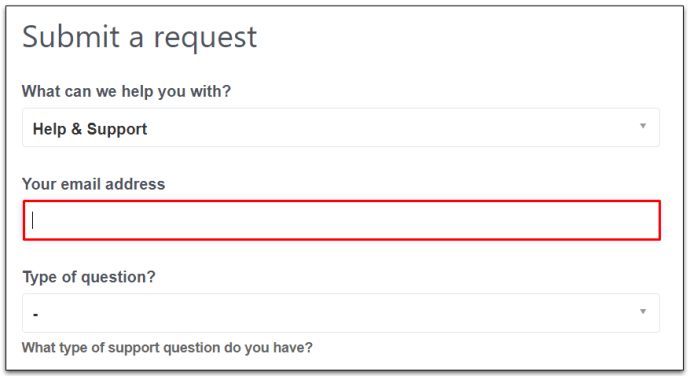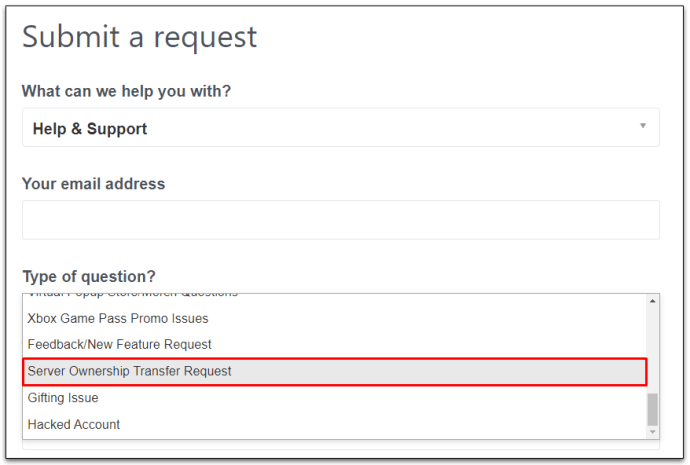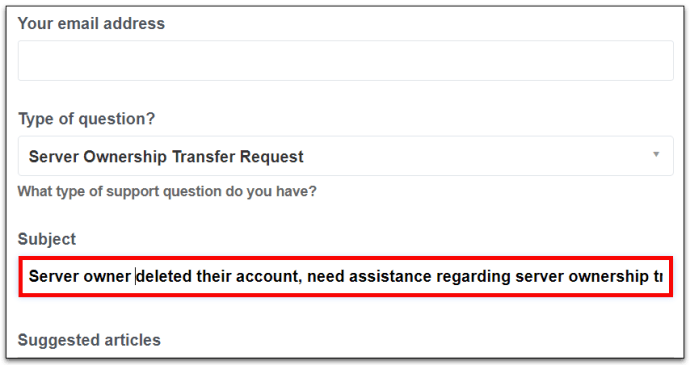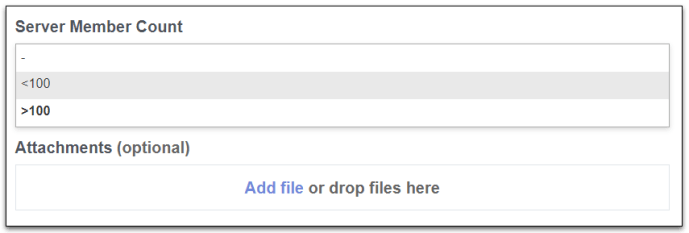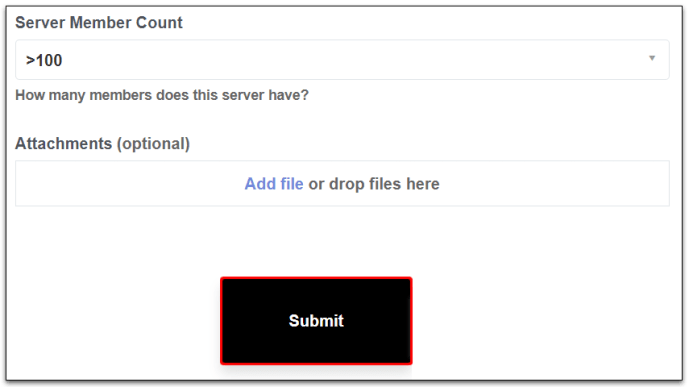Discord 서버의 소유권을 이전하는 방법
따라서 소유하고 있는 Discord 서버를 떠날 준비가 되었습니다. 그러나 가기 전에 소유권 권한을 다른 사람에게 이전하는 방법을 알고 싶습니다.

이 기사에서는 다양한 장치를 통해 Discord 서버 소유권을 다른 서버 구성원에게 이전하는 방법을 배웁니다.
소유권을 이전하려면 무엇이 필요합니까?
Discord 서버의 소유권을 이전하기 위해 따라야 하는 정확한 단계를 보여주기 전에 이를 수행하는 데 필요한 도구가 무엇인지 알아야 합니다. 이제 이 전송은 Windows/Mac 데스크톱 앱, 브라우저 또는 iOS/Android 앱을 통해 수행할 수 있습니다.
그러나 귀하가 중재자이거나 서버에 대한 권한이 풍부한 역할을 가지고 있다는 사실이 자동으로 다른 사람에게 소유권을 이전할 수 있음을 의미하지는 않습니다. 권한이 서버의 소유자가 되지는 않습니다.
따라서 Discord 서버 소유자만 서버 소유권을 이전할 수 있습니다. 각 서버는 최대 4명의 소유자로 제한됩니다.
"소유자가 없는" 서버는 한동안 계속 존재하지만 결국 서비스에 의해 삭제됩니다. 서버가 계속 존재하도록 하려면 소유권을 서버의 다른 구성원에게 이전해야 합니다.
앞서 언급했듯이 Windows, Mac, Chromebook 또는 iOS/Android 기기를 사용하여 이 작업을 수행할 수 있습니다. 원칙은 전반적으로 상당히 유사합니다.
Windows 10 및 macOS에서 Discord 서버의 소유권을 이전하는 방법
Discord가 게임 중심의 VoIP 앱이라는 사실을 감안할 때 이것은 주로 Windows 플랫폼(많은 게이머가 사용하는 것)을 위해 고안되고 개발되었습니다. 그러나 플랫폼은 게이머 전용 사용을 넘어서 성장했습니다. 따라서 앱은 이제 Apple 컴퓨터에서도 사용할 수 있습니다. macOS의 소유권 이전 방법은 Windows 앱과 동일하게 작동합니다.
Discord의 Windows 또는 Mac 앱을 통해 서버 소유권을 서버의 다른 구성원에게 빠르고 쉽게 이전하는 방법은 다음과 같습니다.
- Discord 앱을 열고 왼쪽 서버 목록을 사용하여 해당 서버로 이동합니다.
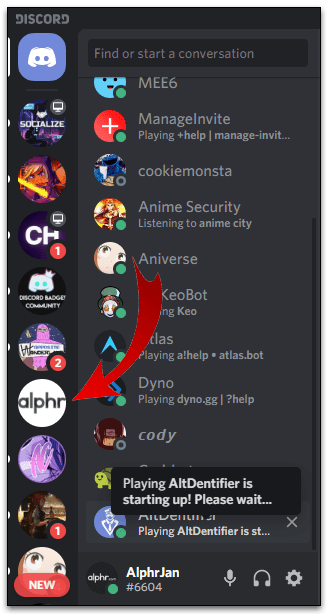
- 서버 아이콘을 마우스 오른쪽 버튼으로 클릭합니다.
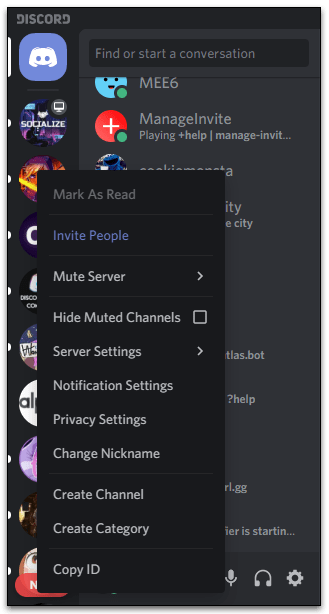
- "에 마우스를 가져갑니다.서버 설정” 기입.
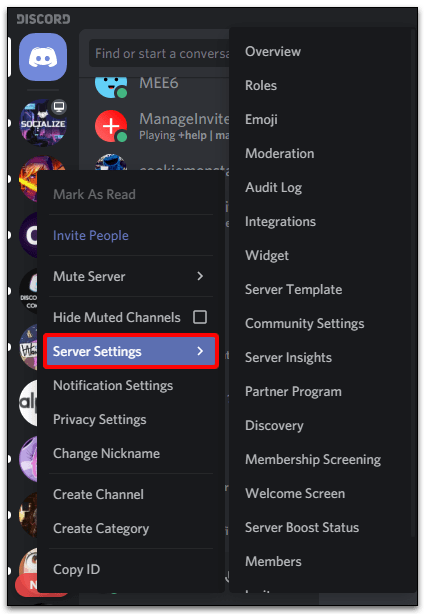
- 클릭 "회원” 팝업되는 사이드 메뉴에서.
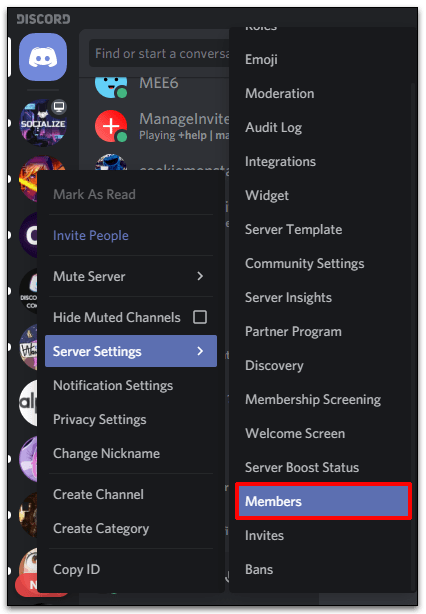
- 소유권을 이전할 서버 구성원을 찾아 항목 위로 마우스를 가져갑니다.
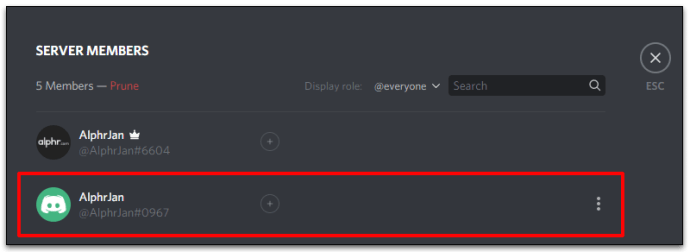
- 점 3개 아이콘을 클릭합니다.
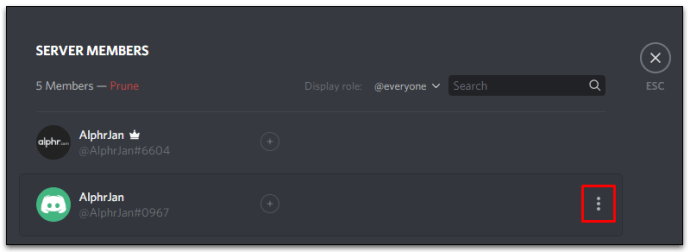
- 선택하다 "소유권 이전.”
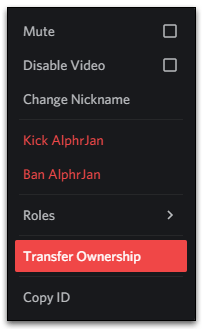
- 메시지가 표시되면 전송을 확인합니다.
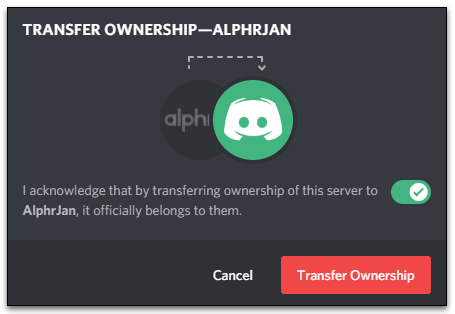
Chromebook에서 Discord 서버의 소유권을 이전하는 방법
안타깝게도 Chrome OS 기기용 Discord 앱은 존재하지 않습니다. 크롬북은 대부분 브라우저 기반이기 때문에 이는 놀라운 일이 아닙니다. 하지만 걱정하지 마십시오. 브라우저를 통해서도 Discord에 액세스할 수 있습니다. Discord.com의 일반적인 로그인 옵션을 사용하면 다른 앱/서비스에 로그인하는 것처럼 계정에 로그인할 수 있습니다.
그러나 자격 증명을 사용하여 로그인하는 것을 원하지 않는다면 Discord의 로그인 화면에서 모바일 앱을 사용하여 스캔할 수 있는 QR 코드를 제공합니다(로그인한 경우). QR 코드 옵션을 사용하여 Discord에 로그인하는 방법은 다음과 같습니다.
- Discord.com으로 이동합니다.
- 클릭 "오픈 디스코드"를 클릭합니다.
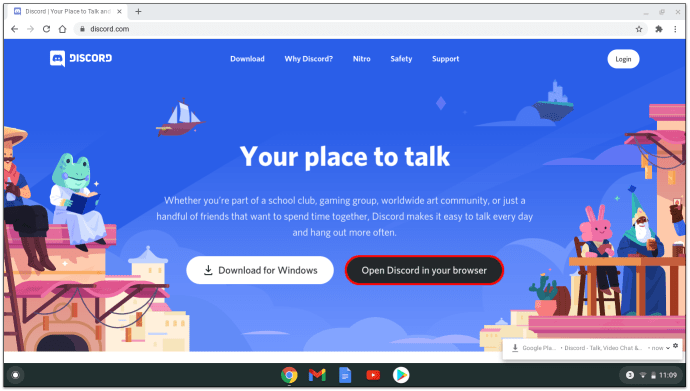
- QR코드가 보입니다.
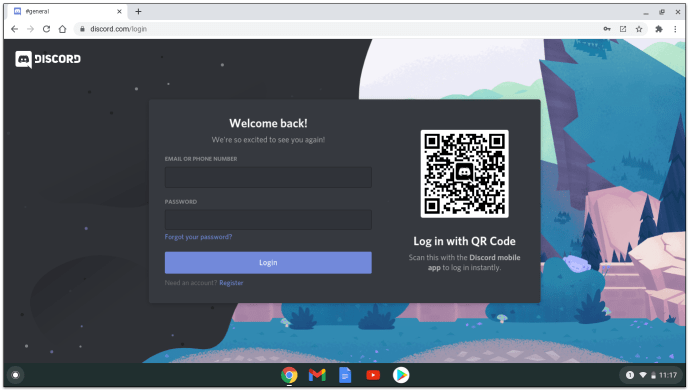
- 스마트폰/태블릿을 꺼내 Discord 앱을 엽니다.
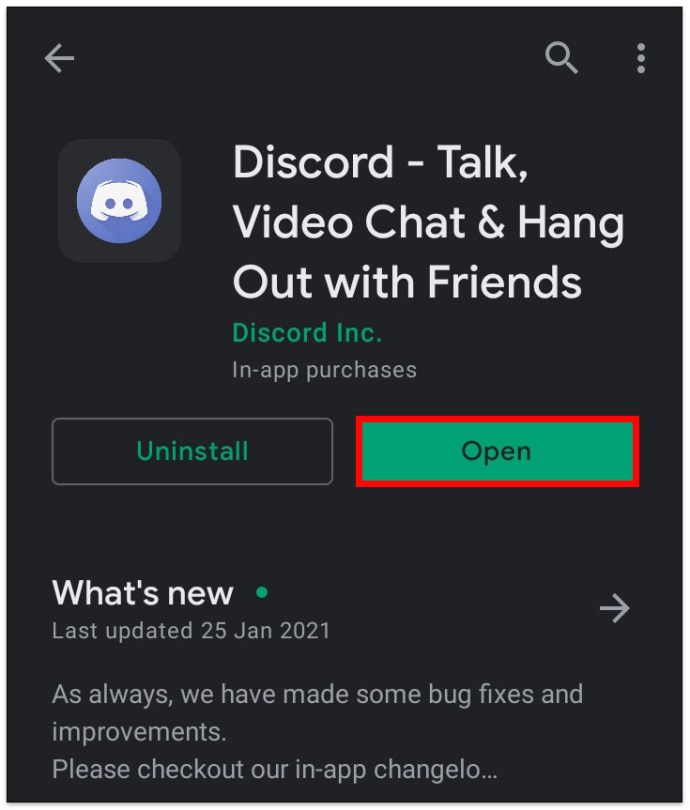
- 화면 오른쪽 하단 모서리에 있는 프로필 아이콘으로 이동합니다.
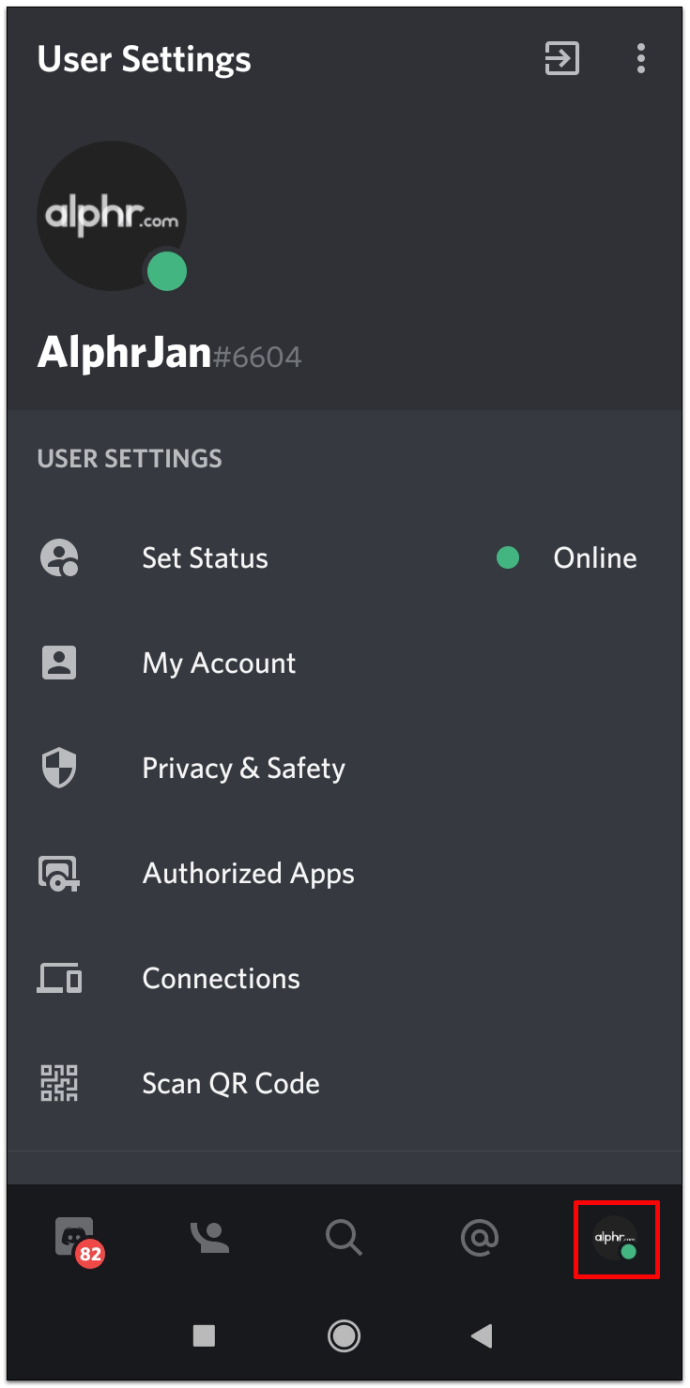
- 선택하다 "QR 코드 스캔.”
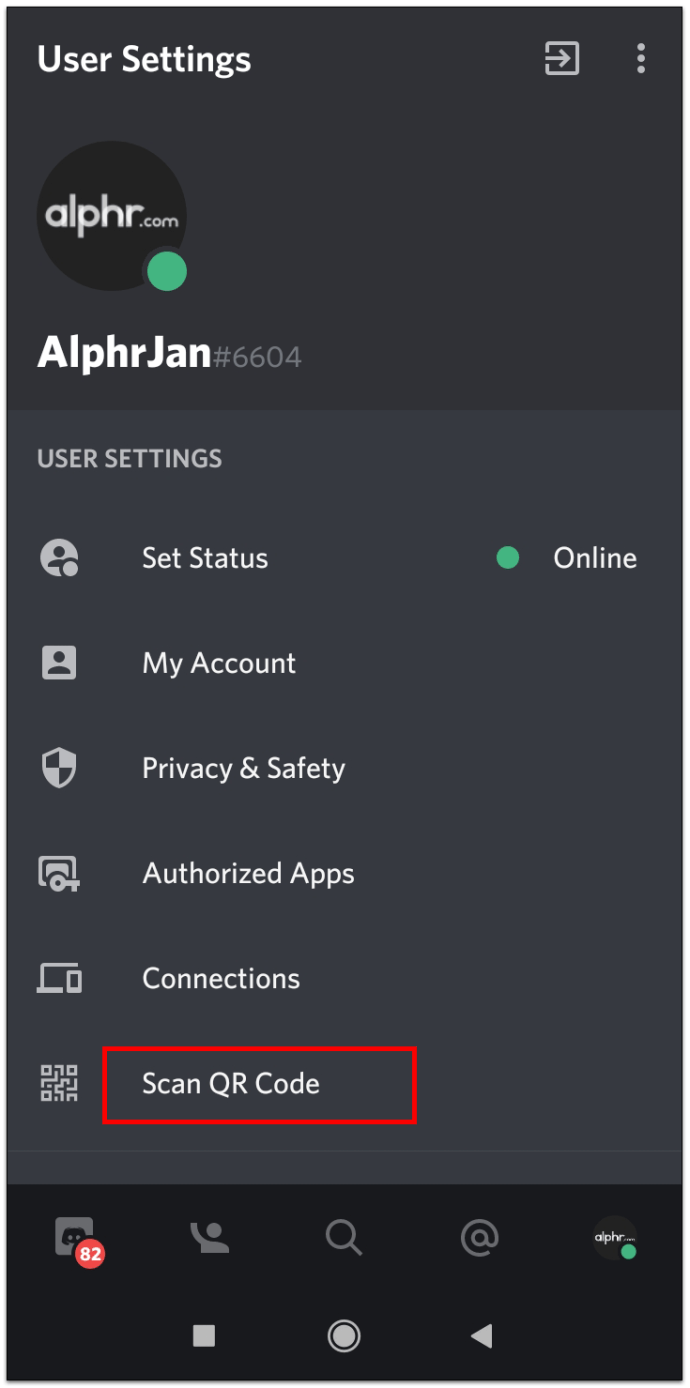
- 장치의 카메라를 사용하여 컴퓨터 화면의 QR 코드가 스마트폰이나 태블릿의 흰색 사각형 안에 있는지 확인합니다.
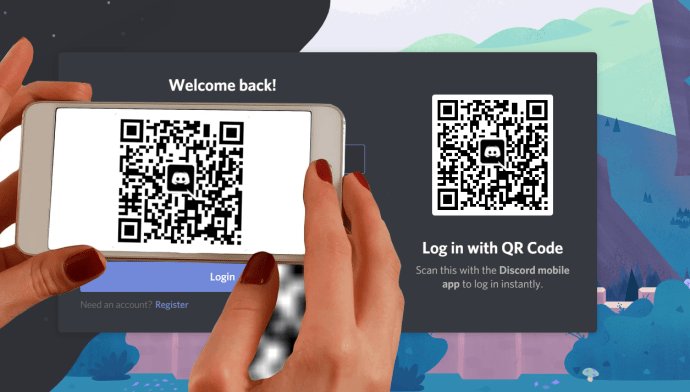
- 해당 컴퓨터를 신뢰하는지 확인하십시오.
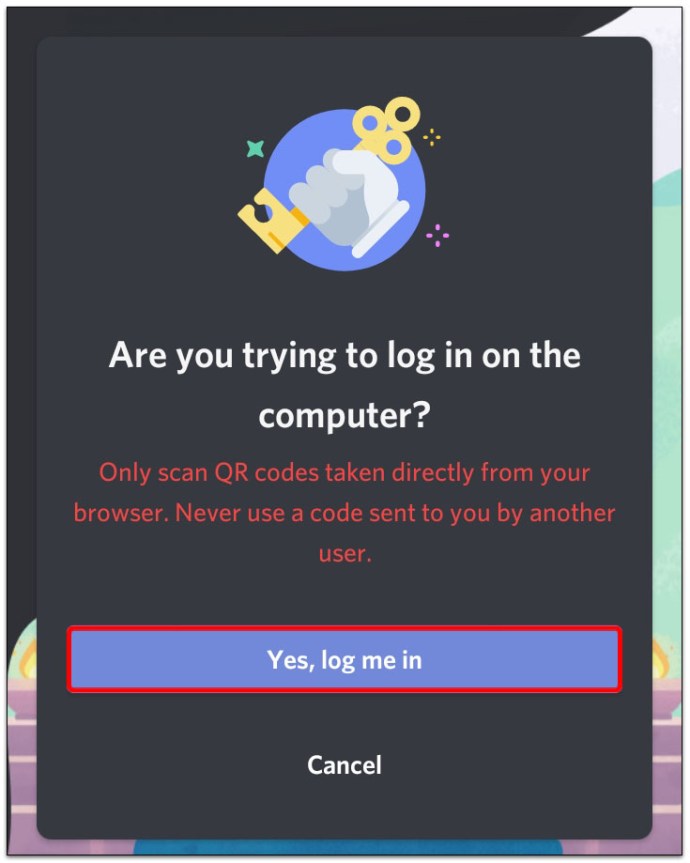
로그인한 후 위의 Windows/Mac 앱에 대해 설명된 단계에 따라 서버 소유권을 이전하십시오.
iOS/Android에서 Discord 서버의 소유권을 이전하는 방법
일반적으로 iOS와 Android 기기에서 사용하는 앱 사이에는 상당한 차이가 있었습니다. 그러나 최근에는 Android 앱을 iOS 앱과 비슷하게 만드는 경향이 있습니다. 모바일/태블릿 Discord 앱이 이러한 추세의 좋은 예입니다. 따라서 iPad, iPhone 또는 모든 Android 기기를 사용하든 소유권 이전 단계는 전반적으로 동일합니다. 사실, 모든 것은 이전에 설명한 macOS/Windows 장치의 프로세스와 매우 유사합니다.
- 기기에서 Discord 앱을 열고 Discord 계정에 로그인합니다.

- 왼쪽 목록에서 소유권을 이전할 서버를 선택합니다.
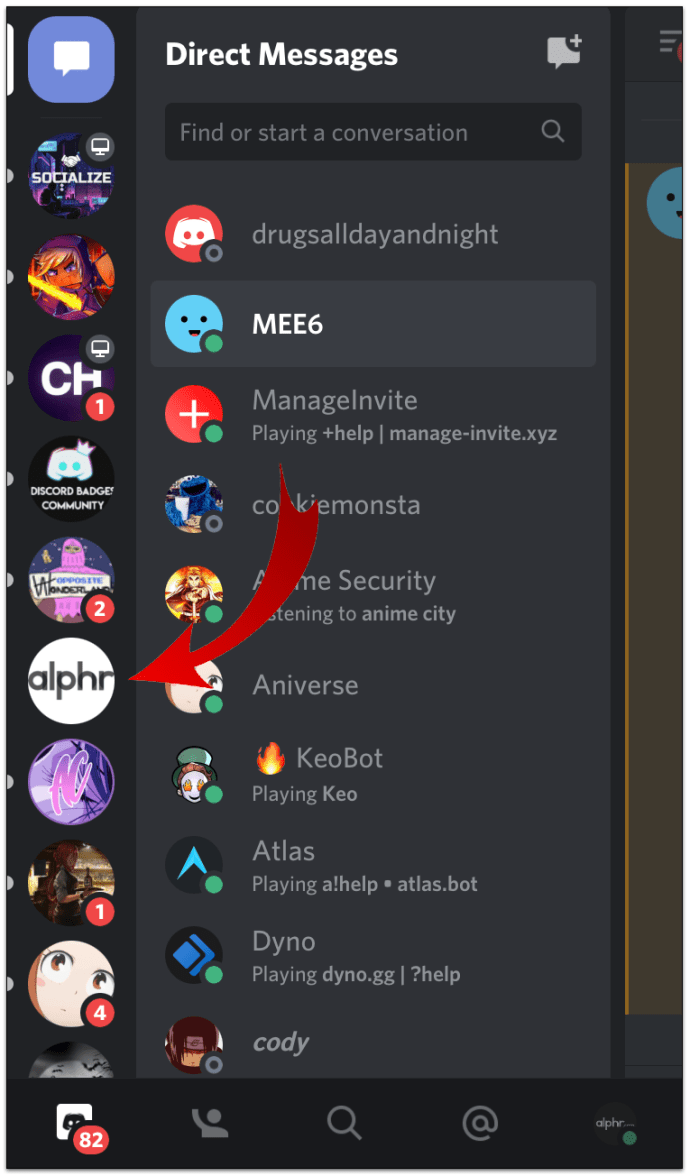
- 왼쪽으로 스와이프하여 채널 목록을 불러옵니다.
- 화면 상단의 서버 이름 옆에 있는 점 3개 아이콘을 탭합니다.
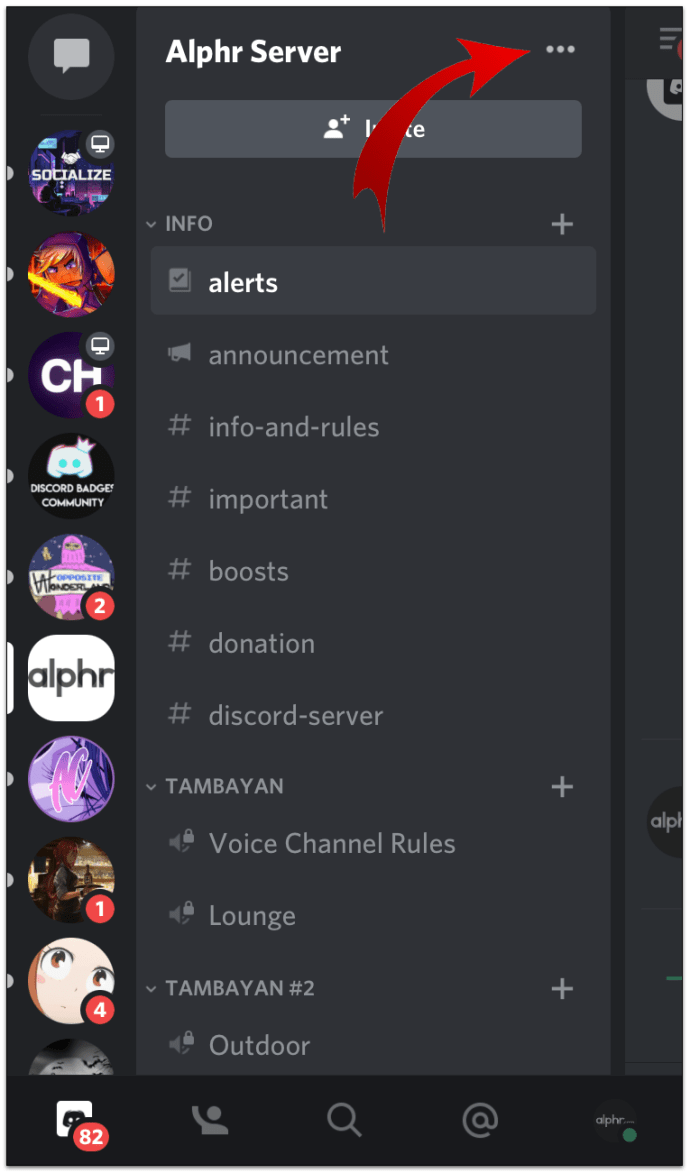
- 선택하다 "설정.”
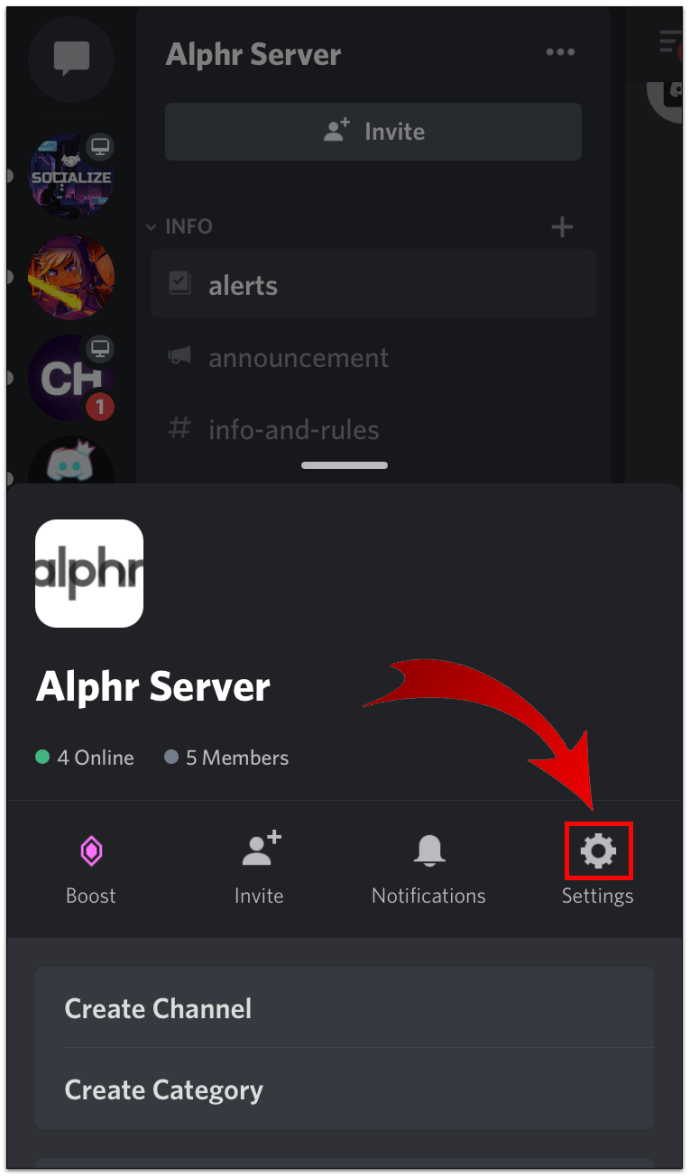
- 아래로 스크롤하여 "사용자 관리” 섹션을 탭하고 "회원.”
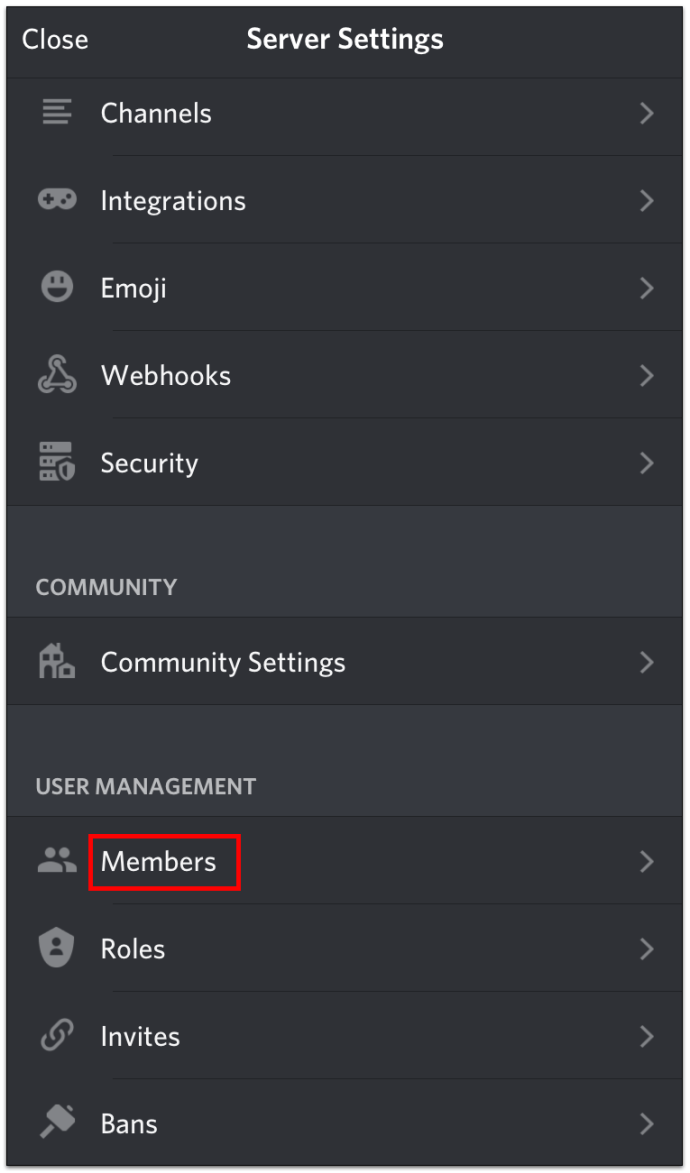
- 소유권을 이전할 사용자의 이름을 탭합니다.
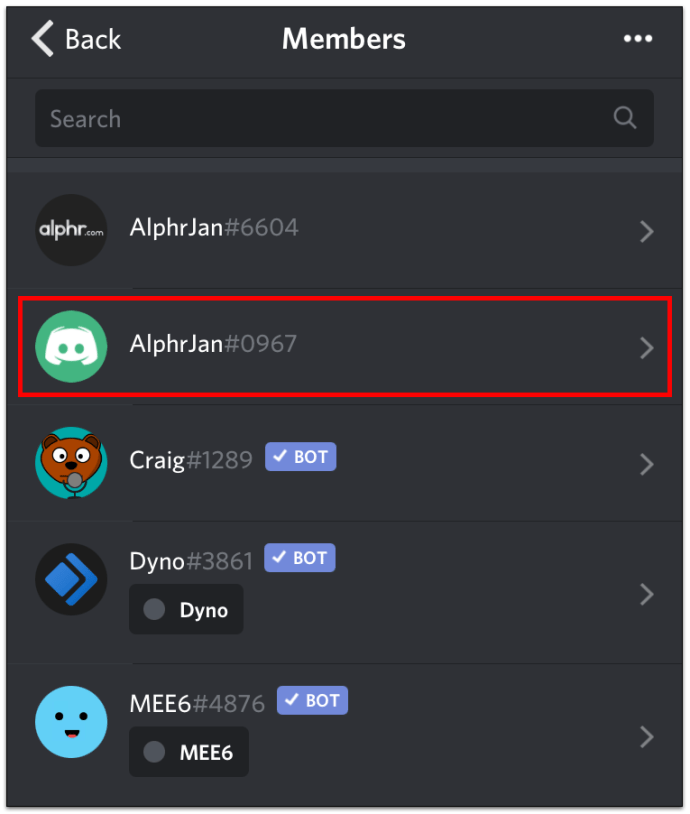
- 수도꼭지 "소유권 이전.”
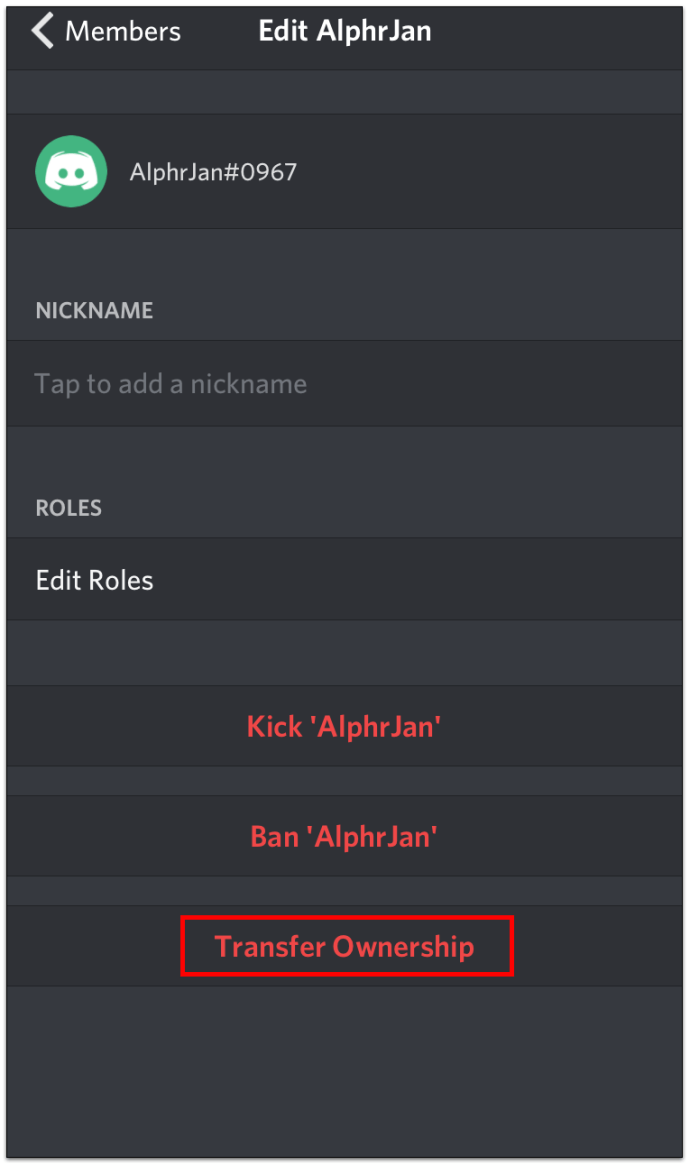
- 메시지가 표시되면 확인합니다.
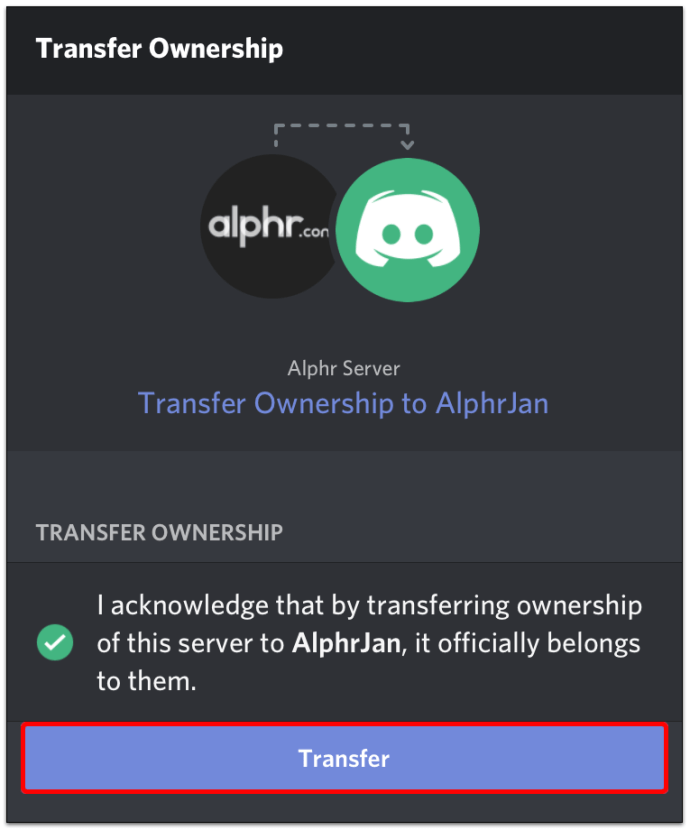
주인이 없다면?
모든 Discord 서버에는 어느 시점에 소유자가 있습니다. 봇에 대해 이야기하더라도 서버는 소유자 없이는 만들 수 없습니다(자세한 내용은 나중에). 그러나 Discord 서버의 단독 소유자가 소유권을 이전하지 않고 계정을 삭제하기로 선택한 경우 해당 서버는 적어도 한동안은 기존 소유자가 없는 상태로 유지됩니다.
이 기간 동안 서버 구성원은 사용할 수 있지만 조치가 취해지지 않으면 서버는 일정 시점에서 자동으로 삭제됩니다. 따라서 서버 구성원은 소유자와 동일한 모든 권한을 가지고 있더라도 스스로 소유권을 얻을 수 없습니다.
여기로 이동하는 가장 좋은 방법은 Discord 지원에 연락하여 개입을 요청하는 것입니다. Discord 지원에 소유권 이전 요청을 제출하는 방법은 다음과 같습니다.
- Discord 지원 페이지로 이동합니다.
- 아래에 "우리는 당신에게 어떤 도움을 줄 수?", 선택하다 "도움말 및 지원.”
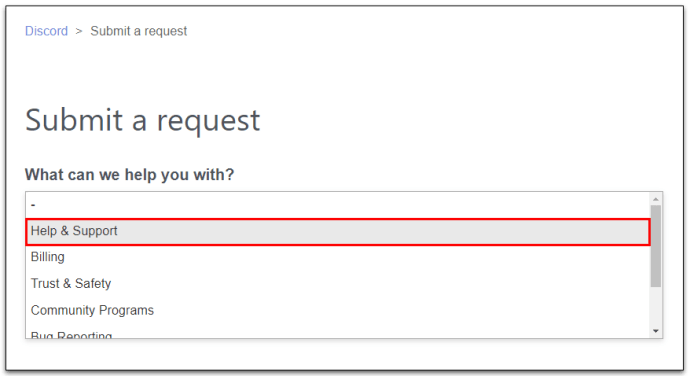
- 당신의 이메일 주소를 입력 해주세요. Discord 계정에 사용 중인 이메일 주소를 입력했는지 확인하세요. Discord 계정이 두 개 이상인 경우 해당 서버에 있는 계정의 주소를 사용하세요.
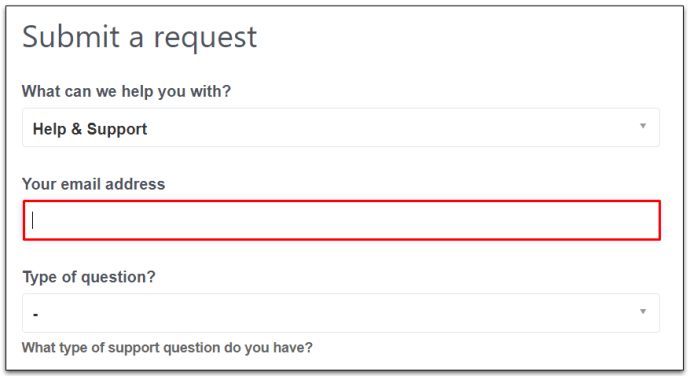
- 아래에 "질문 유형?”, 선택하다 "서버 소유권 이전 요청.”
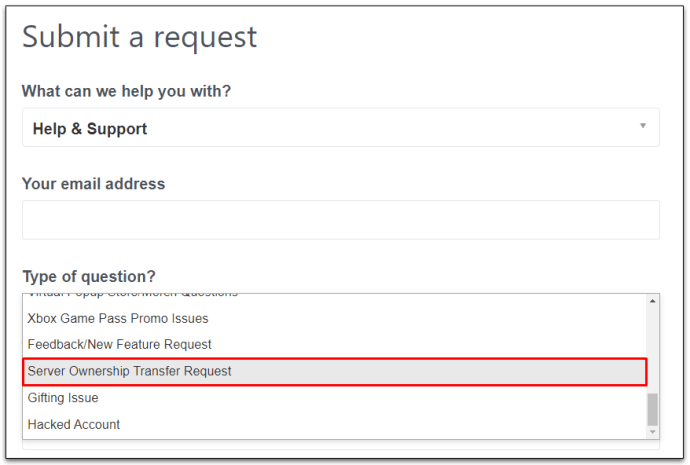
- "에서주제" 필드에 "서버 소유자가 계정을 삭제했습니다. 서버 소유권 이전과 관련하여 도움이 필요합니다."
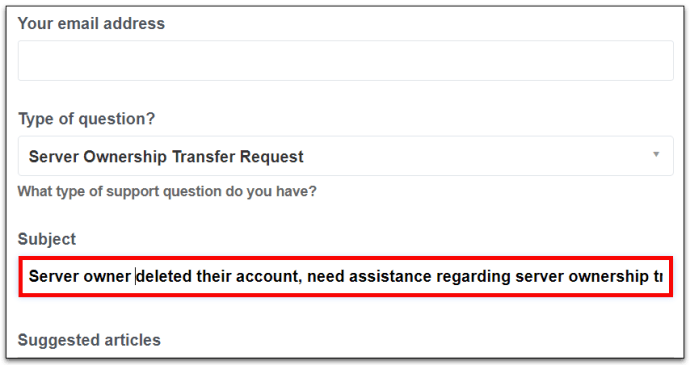
- 아래에 "설명," 문제의 특성을 명확하고 신중하게 설명합니다. 여기에서 모든 관련 정보를 공유해야 합니다. 이전 소유자의 사용자 이름을 알고 있다면 이것도 포함하십시오.
- 아래에 "서버 구성원 수," 선택하다 <100 또는 >100, 서버의 현재 크기에 따라 다릅니다.
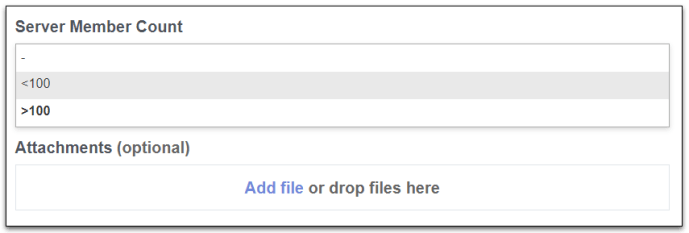
- 필요한 경우 첨부 파일을 추가합니다.
- "를 클릭하여 완료하십시오.제출하다.”
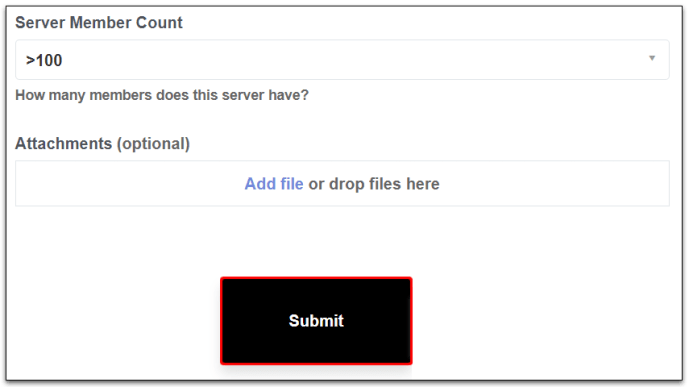
이러한 전송 요청의 대부분은 복잡하지 않고 빠르게 수행되지만 구성원이 100명 미만인 서버는 우선 순위로 간주되지 않을 수 있습니다. 그러나 Discord 지원팀은 귀하의 요청을 돕기 위해 최선을 다할 것입니다.
추가 FAQ
Discord 서버의 소유자를 어떻게 추방합니까?
서버 소유자, 특히 대규모 서버의 경우 일반적으로 신뢰할 수 있고 평판이 좋습니다. 그러나 어떤 Discord 계정도 해킹 및 기타 형태의 침입에 완전히 면역되지 않습니다. 또한 소유자는 서버 전체에 좋지 않은 방식으로 행동하기 시작할 수 있습니다. 유감스럽게도 서버 소유자나 작성자를 추방할 방법은 없습니다. 그러나 이것은 또한 불량 서버 구성원이 서버 소유자를 제거할 목적으로 누구와도 공모할 수 없음을 의미합니다.
Discord 서버의 봇 소유권을 어떻게 이전합니까?
Discord는 봇 소유권을 염두에 두고 고안된 적이 없습니다. 기본적으로 소유권을 봇에 이전할 수 없습니다. 즉, 사용자가 Discord의 소유자 봇을 찾는 데 도움이 될 수 있는 Python 및 "discord.js" 설정을 사용하는 방법이 있습니다. 그러나 이것은 간단하지 않으며 타사 및 복잡한 방법을 사용해야 합니다. 서버가 중요한 경우 코딩 경험이 없는 한 봇 소유권을 변경하지 않는 것이 좋습니다.
디스코드 서버란?
Discord 계정을 만들면 친구를 추가하고 다양한 Discord 사용자와 소통할 수 있습니다. 그러나 Discord의 주요 초점은 "서버"를 대화방으로 사용하는 것입니다. 모든 Discord 사용자는 서버를 만들고 관리할 수 있습니다. 각 서버 내에서 채널을 추가/변경/제거하고 해당 채널에 액세스하는 다른 사용자에 대한 권한을 추가할 수 있습니다. 한마디로 디스코드 서버는 사람들이 서로 소통할 수 있는 그룹 환경입니다.
Discord 서버는 안전한가요?
Discord 서버와 계정은 절대적으로 해킹이 가능하며 다양한 사이버 범죄자의 표적이 되는 경우가 많습니다. 적절한 개인 정보 설정을 지정하고 스팸 메시지, 다양한 봇 및 적대적인 사용자를 처리할 신뢰할 수 있는 사람을 지정하면 같은 생각을 가진 사람들이 어울리고 토론하고 비디오 게임을 하고, 훨씬 더.
Discord가 13+인 이유는 무엇입니까?
13세 미만의 사용자는 법적으로 Discord 계정을 만들 수 없습니다. 이것은 Discord의 서비스 약관 때문입니다. NSFW(Not Safe for Work) 콘텐츠의 경우 Discord 지원 직원이 이를 면밀히 모니터링합니다. 18세 이상의 경고(서버 소유자가 설정)가 있는 Discord 서버에 NSFW 콘텐츠를 게시할 수 있습니다.
Discord에서 소유권 이전
Discord 계정을 삭제할 계획이든 다른 소유자를 원하든 상관없이 서버 소유권을 다른 Discord 사용자에게 성공적으로 이전하는 데 도움이 되었기를 바랍니다. 보시다시피 소유권 이전은 Discord 앱에 액세스하는 장치에 관계없이 매우 간단합니다.
소유권 이전을 성공적으로 수행했습니까? 몇 가지 문제에 부딪쳤습니까? 아래 의견 섹션에 알려주십시오. 최선을 다해 문제를 해결할 수 있도록 도와드리겠습니다.